Fehler „Pfad zu lang“ in SyncToy: 3 Möglichkeiten zur Behebung
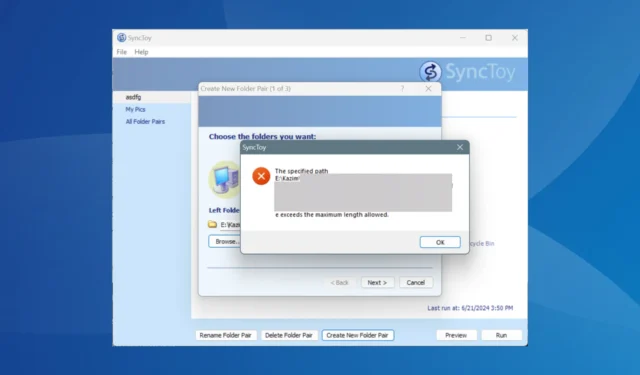
Beim Erstellen von Backups oder Synchronisieren von Dateien mit Microsofts nativer Lösung SyncToy tritt häufig der Fehler „Pfad zu lang“ auf. Und er verschwindet nicht, egal, was Sie tun!
Die Fehlermeldung lautet: Ausnahme während der Vorschau: Der Pfad ist nach der vollständigen Qualifizierung zu lang. Stellen Sie sicher, dass der Pfad weniger als 260 Zeichen umfasst.
Wie die Meldung andeutet, tritt der Fehler auf, wenn die Pfadlänge im Datei-Explorer das Limit von 260 Zeichen überschreitet. Wenn das nicht der Fall ist, muss ein Problem mit SyncToy selbst vorliegen. Eine schnelle Problemumgehung besteht darin, alle Dateien mit langen Pfaden zu überspringen, solange sie minimal und nicht kritisch sind!
Was kann ich tun, wenn SyncToy sagt, der Pfad sei zu lang?
1. Reduzieren Sie die Zeichen im Pfad
Wenn Sie tatsächlich mehrere Ordner und Dateien sehen, die mit längeren als den üblichen Namen synchronisiert werden sollen, benennen Sie sie um. Verwenden Sie diesmal einen kürzeren Namen, um den Dateipfad zu verkürzen. Starten Sie anschließend den PC neu und prüfen Sie, ob SyncToy immer noch anzeigt, dass der Pfad zu lang ist.
Dies ist nicht die praktikabelste Lösung, wenn wir mit Hunderten und Tausenden von Dateien arbeiten, aber wenn es nur wenige sind, spart ein manueller Ansatz sowohl Zeit als auch Mühe.
2. SyncToy reparieren
- Drücken Sie Windows+ R, um „Ausführen“ zu öffnen, geben Sie appwiz.cpl in das Textfeld ein und drücken Sie Enter.
- Wählen Sie den ENU-Eintrag „Microsoft Sync Framework 2.0 Core Components (x64)“ und klicken Sie auf „Ändern“.
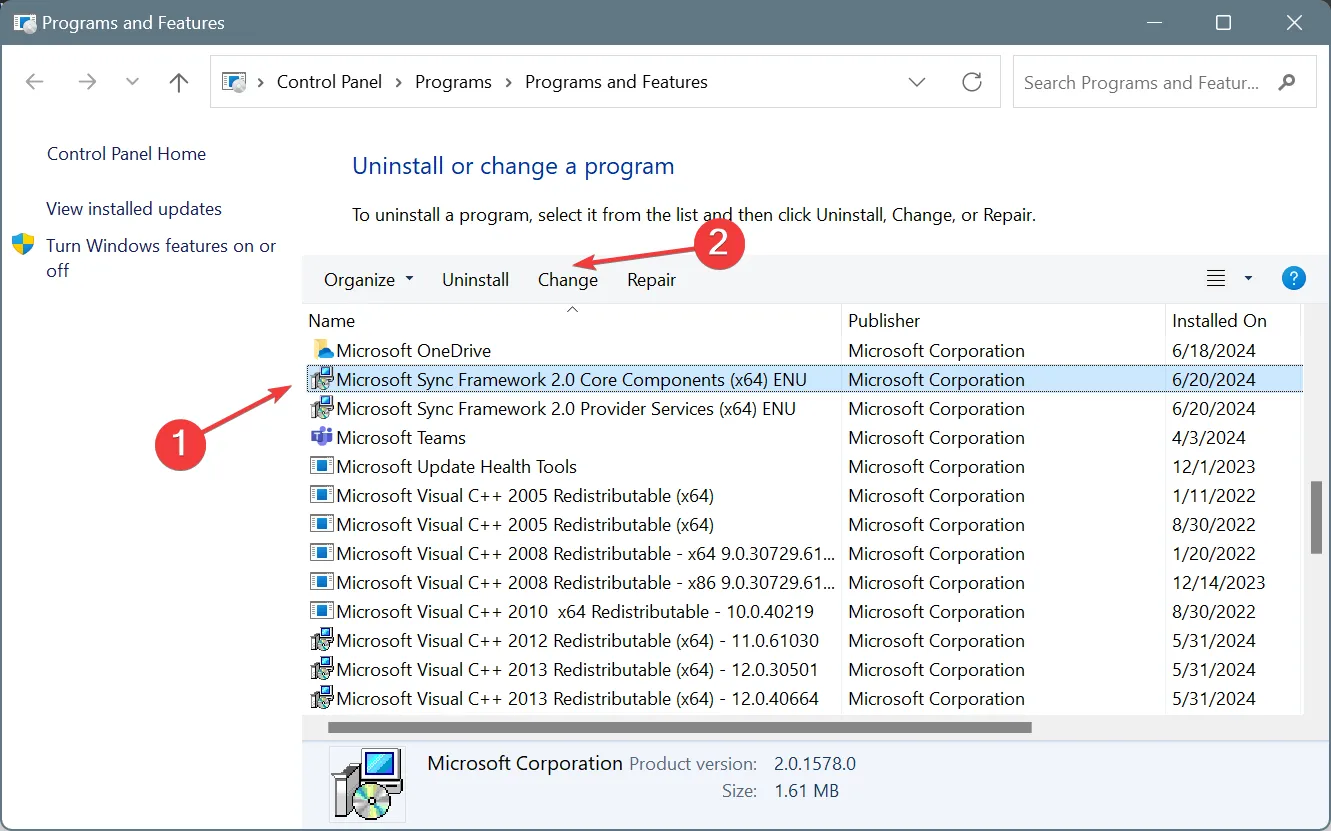
- Wählen Sie „Reparieren“ und klicken Sie dann auf „Fertig“.
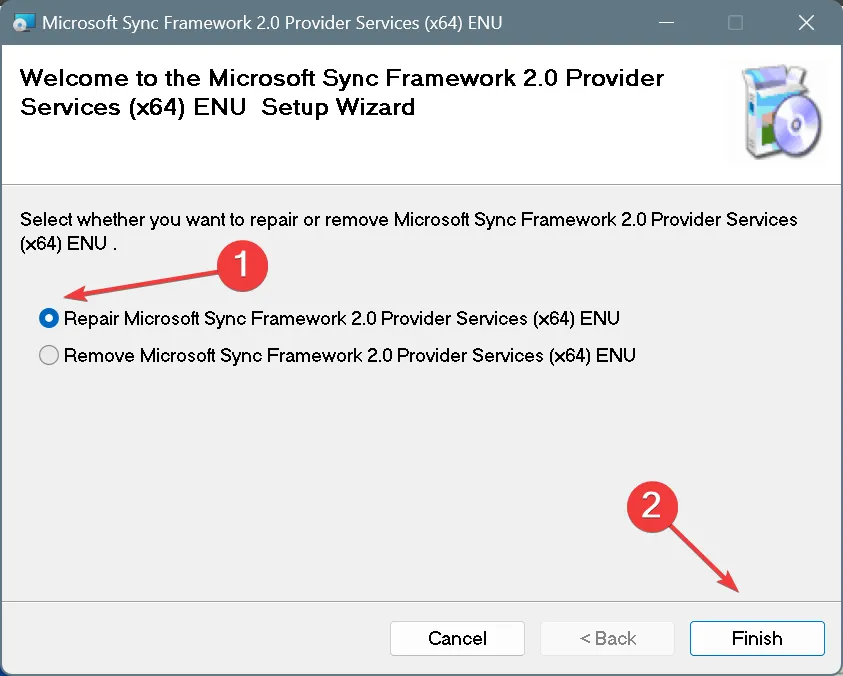
- Reparieren Sie auf ähnliche Weise die ENU-Komponente von Microsoft Sync Framework 2.0 Provider Services (x64) .
- Starten Sie abschließend den PC neu und prüfen Sie, ob Verbesserungen vorliegen.
Da die Produktion von SyncToy eingestellt wurde und keine neuere Version herausgebracht wird, reparieren Sie bei etwaigen Fehlern am besten die aktuelle Installation.
3. Verwenden Sie eine SyncToy-Alternative
Wenn nichts funktioniert, empfehle ich Ihnen, eine effektive SyncToy-Alternative zu verwenden, um die Dateien über Ordner oder Datenträger hinweg zu synchronisieren, ohne dass Sie die Meldung erhalten, dass der Pfad zu lang ist. Viele Tools können die Pfadlängenbeschränkung effektiv umgehen.
Mehrere Benutzer haben auch vorgeschlagen, Long Path Tool zu verwenden, aber unsere Experten raten aus Sicherheits- und Datenschutzgründen davon ab. Es gibt jedoch sicherere Alternativen zu Long Path Tool, und Sie können in diesem Fall eine davon verwenden!
Wie Sie wissen, können Fehler aufgrund zu langer Pfade auch beim Extrahieren, Bearbeiten oder Verschieben von Dateien auftreten, sogar ohne SyncToy. Das Problem hat in den meisten Fällen mit dem Betriebssystem und nicht mit der Software zu tun.
Welche Lösung hat bei Ihnen funktioniert? Teilen Sie es unseren Lesern im Kommentarbereich mit.



Schreibe einen Kommentar